Consigue que tus apps se ejecuten correctamente en Windows 10 con este truco
?Te sale el famoso error 0xc0000018? que no salten las alarmas, esta es la soluci車n.

El funcionamiento de las aplicaciones de tu ordenador no siempre es el esperado, pero conf赤as en que todo funcione como debe. Doble clic en el icono del escritorio y a esperar a que el software haga su parte y revele la nueva interfaz con la que vas a trabajar. Pero en ocasiones este intento se ve frustrado por un error numerado como 0xc0000018. Si es lo que impide ejecutar las apps de Windows 10 te ense?amos a solucionarlo.
Antes de nada, reinsla la app
Que una aplicaci車n no se ejecute a la primera no es motivo para ponerse nervioso y borrar la app. Algunas necesitan que reinicies la m芍quina para funcionar correctamente. Por eso, antes de pasar a los m谷todos m芍s dr芍sticos te recomendamos que utilices un par de trucos para descartar problemas,
La primera recomendaci車n es, precisamente, la de reiniciar el ordenador una vez instalado el programa. A veces el dispositivo no se adapta de primeras a los nuevos cambios en el disco duro y necesita empezar todo el proceso desde cero. Si eso no funciona, tendr芍s que pasar a otros m谷todos m芍s dr芍sticos. El segundo de ellos tambi谷n es muy simple y es reinstalar o reparar la aplicaci車n. En la selecci車n de Aplicaciones de la Configuraci車n tendr芍s estas opciones para comprobar que todos los archivos est芍n correctamente instalados.
A trastear en el Registro
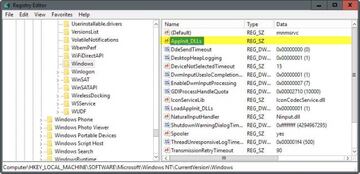
?C車mo? ?que no te ha funcionado correctamente los trucos anteriores para que una app funcione bien a la primera? Todav赤a queda un truco que no te hemos ense?ado. Como has le赤do en el t赤tulo de este p芍rrafo tendr芍s que tocar en los archivos del Registro para solucionar el problema 0xc0000018. Este n迆mero no te dice mucho, pero si el mensaje que lo acompa?a indicando que la app no se ha iniciado correctamente.
Para arreglarlo tienes que hacer primero un punto de restauraci車n y despu谷s ejecutar el Regedit con Cortana. La ruta que tienes que seguir es HKEY_LOCAL_MACHINE\SOFTWARE\Wow6432Node\?Microsoft\WindowsNT\CurrentVersion\Windo??ws. en esta carpeta debes encontrar un proceso llamado APPINIT_DLLS y borrarlo. Despu谷s reinicia el ordenador y prueba con la app problem芍tica para saber si el problema se ha solucionado.


